「Arduino しようぜ!(冒険の旅に出かけよう!)」で長期目標として設定した、「ラジオペンチ」さんが設計した「OLEDオシロスコープ」をつくろう!という目標は達成することが出来ました。
そして、前回の記事で記事を読んでいただいた皆様にも、製作を楽しんでいただこうと思って「オシロスコープ基板の無償配布」を開始しました。
しかし、振り返ってみると、ノイズ対策や自宅リフローなどその時に夢中になっていることは書かれていますが、作っている本人は分かっていても、どうやって組み立てるのか分からない部分が沢山ありました。
そこで、今回から3回に分けて3種類の「OLEDオシロスコープ」の組み立て方を記事にします。
前回の「完成した「オシロスコープのプリント基板」のお裾分け」の記事は以下のリンクをご覧ください。(まだ、基板の配布は行っています。)
「ラジオペンチ」さんの V300 の概要
組み立て方の第1回目は「ラジオペンチ」さんが設計・製作された「OLEDオシロスコープ」の最終バージョンの V300 です。
「ラジオペンチ」さんの「OLEDオシロスコープ」のまとめ記事は下のリンクをご覧ください。(作り始めから数えて14個の記事があります。)
OLEDディスプレイにピントを合わせたので基板はピンボケですが、完成例はこんな感じです。
基板上の配置は一応操作性を考えて、左上に「AC/DC切り替えスイッチ」、その横に「Down、Select、UP」の3ポジション・サムスイッチが、少し離れて使用頻度の低い「Hold」スイッチ、右側に電源スイッチが並びます。
中央にとりついているのは 1.3 インチの OLED 表示器ですが、裏側の電源端子部分を改造しています。
右端には電源の昇圧基板が付いています。
中央に MCU の ATmega328P が、その下にプログラミング用の端子が配置されています。
基板サイズは、横幅が 10 cm、高さが 2.5 cm ですが、1.3 インチの OLEDが高さ 3 cm 程あるので、基板サイズからははみ出しています。
また、写真には電池が写っていませんが、電源には乾電池を使います。単3電池2本が標準ですが単4電池でも十分動作します。長時間の動作にこだわらなければ、この昇圧基板は最低動作電圧が 0.9 V からなので、充電式の単4電池1本でも動作します。

部品の準備
プリント基板が準備できたら、組み立てに必要な部品を準備します。
(完成版のプリント基板です。)

ATmega328P
使用部品の紹介の最初は、メインとなる MCU です。
ブートローダが書き込まれた ATmega328P を準備します。
素の ATmega328P へのブートローダの書き込み方は、こちらのリンクを参考に「Arduino UNO」のブートローダを書き込んでください。(Arduino UNOをプログラマにします。)
電源用の昇圧基板
使用した昇圧基板は型番が不明ですが、色々なところで販売されています。
他の形状の物でもかまいませんが、今回のプリント基板に直付けするには、写真のような端子間隔が 2.54 mm で3ピンの物を選んでください。(端子上から、入力、GND、出力です。)

OLED
OLED は、画面が大きい 1.3 インチの SSD1306 を使います。(スケッチを変更すると 0.96 インチの OLEDも使えます。)
OLED は、電源端子を入れ替えます。
具体的な方法は、「SMD 半田付け用の クランプ を作る」で紹介しています。下のリンク先をご覧ください。
16 MHz 3 端子セラミック発振子
型番不明ですが、今回の基板では集積度を上げるために、初めて小型のセラミック発振子を使用しました。
これは、日本でよく見る村田製作所のセラロックが海外通販(AliExpress)では見当たらなかったので、しかたなく使用しました。
日本の通販で入手する際には、この部品がネックになるかもしれません。

スイッチ
S1:Hold スイッチ
S1 の Hold スイッチ は、SKHHLPA010 を使いました。
タクトスイッチが90度横向きのスイッチです。
実際には、スイッチの押し込む部分が 7 mm の物を使いました。(6 x 6 x 7)

S2:3ポジション サムスイッチ
3ポジション サムスイッチは型番不明です。
AliExpress で購入しました。
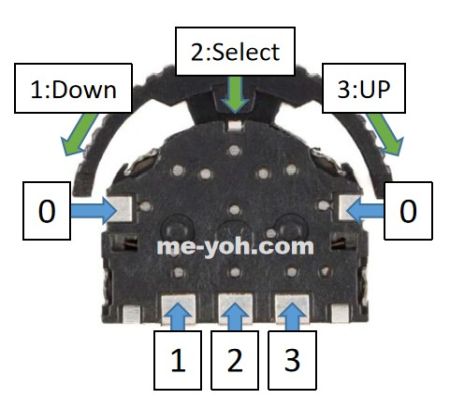
S3:AC/DC 切替スイッチ
S3 の AC/DC 切替スイッチは、 SK22D07G4NSPAを使いました。
普通の小型スライドスイッチですが、6端子です。

S4: 電源スイッチ
S4 の電源スイッチは、SK12D07VG4NSPAです。
3端子のスライドスイッチです。
スライド部分の長さは 5 mm の物を使いました。

ダイオード
操作スイッチ部分に使われている汎用の小信号ダイオードは、SMD の小型の物を使いました。
D1,D2,D3,D4: 1N4148 SOD-323 です。

抵抗
抵抗は SMD の 3216 サイズを使いました。
R1: 510k
R2: 120k
R3: 12k
R4: 82k
R5: 820k
R6,R7,R20: 10k
R8: 100
R9: 3.3k(電源 LED 用です。実際には取り付ける LED に合わせて、今回は 2kΩ 程度の抵抗にしました。)
LED 電流制限用の抵抗は、使用する LED の明るさに合わせて数値を変更してください。
コンデンサ
コンデンサも SMD の 3216 サイズを使いました。
C1,C2: 47uF(C2 の基板のシルクは 1uF となっていますが、3216 の 47uF が入手できたので交換)
C3,C8,C9: 1uF
C4: 7pF(オリジナルの回路図にはありません。「siliconvalley4066」さんの V402 に合わせました。)
C5,C6,C7,C10,C11: 0.1uF
その他の部品
その他の部品として、
ATmega328P用 IC ソケット(28 Pin)
1列のピンソケット
1列のピンヘッダ
電源用 LED
板ラグ端子
などが必要です。
プリント基板の図面
プリント基板へ部品を装着する時、端子の接続先が分からなくなった場合の確認図です。
ダイオードと電解コンデンサは極性があります。また、MCU の1番ピンは右上です。取り付けの際には注意してください。

自宅リフロー
SMD の抵抗、コンデンサ、ダイオードなどは大きめの 3216 サイズなので、手半田も可能でしょう。
しかし、小型のセラミック発振子とサムスイッチは、背面に端子があるので半田付けが難しいです。
リフローは自宅でも簡単に出来るので、この機会にぜひお試しください。
(自宅リフローの手順は、以下のリンク先をご覧ください。)
自宅リフローで必要になるステンシル作成用の画像ファイルを用意しました。
(最下段には必要ない部分もありますが、適当に編集してお使い下さい。)
ここでは、SMD 部品、小型のセラミック発振子とサムスイッチは、手半田かリフローで取り付けたものとして次に進みます。

IC ソケット、端子の取り付け
背の低い部品から半田付けします。
順番は
IC ソケット
スライドスイッチ
タクトスイッチ
ピンヘッダ
ピンソケット
電解コンデンサ
板ラグ端子
最後に電源用 LED
になるでしょうか。
OLED 用の J3 にはピンソケット、それ以外のジャックにはピンヘッダを使いました。
OLED にはピンヘッダが付いた状態で販売されているものが多いので、ピンソケットが必要ですがその他のジャックにはどちらを使っても大丈夫です。
電源変換基板にもピンソケットを付けておきます。(変換基板にピンヘッダを付けた場合は、基板にはピンソケットを付けてください。)
板ラグ端子は、穴の径が M4 より少し小さいので、ヤスリで広げます。

テスト棒の端子が入るまで広がったら、基板に半田付けします。
端子の下側を90度に曲げてから半田付けします。
全てを半田付けし終わると、こんな感じに出来上がります。
(OLED の上の黄色い線は、基板カットのミスです。気にしないでください。また、この基板は動作確認用なので信号入力用の板ラグとグランド線が付いていません。)

導通確認など
プリント基板はすでに動作確認が出来ているので、半田付けが問題なければ一発で動作するはずですが、万に一の不具合の可能性があるので、MCU 等を挿入して電源を入れる前に電源ラインなどの短絡がないか確認します。
また、他の SMD 部品と違って SMD のダイオードは端子が小さいために半田不良が発生しやすいです。
スイッチを押しても動作しない場合は、ほぼ間違いなくダイオードの半田不良です。
ダイオードの向きがあっていれば、クリームはんだを少量盛って半田ごてで加熱すると不具合は解消します。
次に、乾電池を準備して電源を接続します。
電池ボックスに圧着端子を付けておくと、基板への脱着に便利です。

昇圧基板をピンヘッダに装着します。
電源スイッチを入れると、電解コンデンサのプラス側に +5 V が出ているはずです。
他にも OLED、MCU、プログラム書き込み端子の VCC にも +5 V が計測出来ます。
以上の部分に問題がなければ、IC ソケットに ATmega328P を挿入します。
通常と異なり、1番ピンが右側になるのでよく確認して挿入してください。
スケッチの書き込み
「ラジオペンチ」さんのブログから「OLEDオシロスコープ」用のスケッチを落としてきて Arduino IDE で書き込みを行います。
最新版のオシロスコープのスケッチは「Arduinoで作るオシロ、ACモードを追加(回路、ソフト解説)」にあります。
(スケッチはテキスト形式でアップロードされているので、Arduino IDE へ張り付けるなどの手順が必要です。)
一応、動作確認が出来ている「ino」拡張子のファイルも上げておきました。
テキスト形式なのでウイルスなどの心配はありません。必要な方はご利用ください。
書き込みには USB 変換器でプリント基板のソフトウエア書き込み端子とつなぎます。
接続は下図のとおりです。


ブートローダは Arduino UNO の物を書き込んでいるので、「ツール」で選ぶ「ボード」は「Arduino Uno」にしてください。

Arduino IDE の詳しい使い方は「Arduino しようぜ!Arduino IDE編」をご覧ください。
動作確認
ここまで来たら完成まではもう少しです。
OLED ディスプレイをピンソケットに差し込みます。
OLED の裏側の電源端子の変更は忘れていませんか?
大丈夫なら、電池を接続して電源を入れます。
「ラジオペンチ」さんの起動ロゴの後にこのようなオシロスコープの画面が表示されます。
おめでとうございます!

上の写真は単3の乾電池2本で動作しています。
動作時間が半分以下になりますが、充電式の電池1本で動かすことも可能です。
(と言っても、数時間では電池切れにはならないと思いますが・・・)

あとは、5 V 以上と 5 V 以下の2つのポジションで、Hold スイッチを押して Select スイッチを押してゼロセットを行ってください。
感度調整などが必要な場合は、作者の「ラジオペンチ」さんがスケッチ内で定義できるようにしてくれていますので、(56行辺りの?)設定値を調整することで DC と AC 別に電圧の表示値を校正することも可能です。
次回は、手順はほぼ同じですが「siliconvalley4066」さんの V402を組み立てます。









コメント